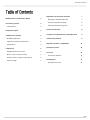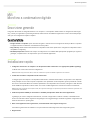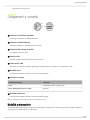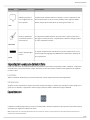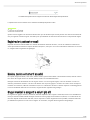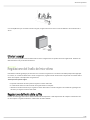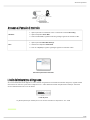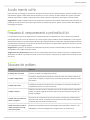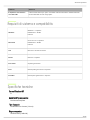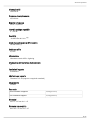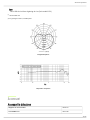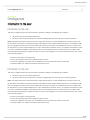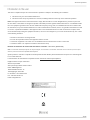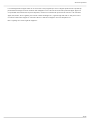MV5
Microfono a condensatore digitale
The Shure digital condenser microphone, MV5, user guide.
Version: 3 (2019-L)

Shure Incorporated
2/15
Table of Contents
MV5Microfono a condensatore digitale 3
Descrizione generale 3
Caratteristiche 3
Installazione rapida 3
Collegamenti e comandi 4
Modalità preimpostate 4
Impostazioni avanzate del microfono 5
Equalizzatore 5
Collocazione 6
Registrazioni podcast e vocali 6
Musica, canto e strumenti acustici 6
Gruppi musicali e sorgenti a volumi più alti 6
Ulteriori consigli 7
Regolazione del livello del microfono 7
Regolazione del livello della cuffia 7
Accesso al Pannello di controllo 8
Livello del misuratore di ingresso 8
Ascolto tramite cuffie 8
Frequenza di campionamento e profondità di bit 9
Soluzione dei problemi 9
Requisiti di sistema e compatibilità 10
Specifiche tecniche 10
Accessori 12
Accessori in dotazione 12
Omologazioni 13
Information to the user 13

Shure Incorporated
3/15
•
•
•
1.
2.
3.
4.
5.
MV5
Microfono a condensatore digitale
Descrizione generale
Il microfono Shure MV5 si collega direttamente a un computer o a un dispositivo mobile tramite un collegamento USB oLight
ning . Ideale per registrazioni o podcasting amatoriali, l’MV5 è dotato di modalità di registrazione vocali e strumentali preimpo
state, per una configurazione rapida e semplice.
Caratteristiche
Design comodo e compatto: questo microfono elegante e durevole si fissa sul supporto da tavolo per MV5 o su qualsia
si supporto dotato di un adattatore con filettatura da 1/4 di pollice.
Plug and Play: l’MV5 diventa automaticamente il dispositivo audio attivo quando viene collegato ad un dispositivo USB o
compatibile con Lightning.
Modalità preimpostate: Minimizzate il tempo di configurazione con modalità DSP preimpostate progettate per regolare il
guadagno, l’equalizzazione e la compressione per una varietà di applicazioni.
Installazione rapida
Collegate il microfono a un computer o un dispositivo mobile. Utilizzate il cavo appropriato (USB o Lightning).
Il LED di stato verde indica l’avvenuto collegamento.
Nota: utilizzando un’app come Voice Memo, il LED non si illumina fino a quando la modalità di registrazione non è attivata.
Confermate che MV5 è il dispositivo audio selezionato.
La maggior parte dei computer e dei dispositivi mobili rilevano automaticamente l’MV5 e lo impostano come dispositivo
audio principale. Se nel vostro computer è impostato come predefinito un altro dispositivo, aprite il pannello di controllo
del suono e selezionate l’MV5. Per verificare rapidamente che il dispositivo sia riconosciuto, collegate le cuffie all’uscita
audio dell’MV5 e riproducete un brano audio. Se il suono è udibile significa che il microfono funziona correttamente.
Nota: quando l’MV5 è impostato come dispositivo audio, tutti i segnali di monitoraggio e di riproduzione provenienti dal software di registrazione sono
inviati all’uscita cuffie dell’MV5.
Utilizzate il pulsante MODE per selezionare la modalità preimpostata adatta alla vostra applicazione.
Il guadagno può essere configurato manualmente, se l’audio è troppo basso o distorto. Tuttavia, le modalità normal
mente non richiedono ulteriori regolazioni del guadagno. Per maggiori dettagli, consultate l’argomento "Regolazione del
livello del microfono" in questa guida.
Nella vostra applicazione di registrazione, selezionate MV5 come sorgente di ingresso.
Consultate la guida utente del software in uso per informazioni sull’assegnazione delle sorgenti di ingresso.
Registrazione.
®

Shure Incorporated
4/15
Il microfono è pronto per l’uso.
Collegamenti e comandi
① Pulsante di selezione modalità
Premete per cambiare le modalità preimpostate
② Pulsante di silenziamento
Premete per disattivare l’audio dell’ingresso microfono
③ Comando del volume in cuffia
Per regolare il volume in cuffia
④ Uscita cuffia
Collegate qualsiasi cuffia dotata di connettore da 3,5 mm
⑤ Porta micro USB
Utilizzate il cavo appropriato (USB o Lightning) per collegare l’MV5 a un computer o a un dispositivo mobile
⑥ Modalità voce
L’indicatore LED si illumina quando è selezionata questa modalità
⑦ Indicatore di stato
Comportamento LED Condizione
Verde Collegamento USB o Lightning attivo
Rosso lampeggiante (tutti e 3 i LED) Silenziato
⑧ Modalità strumento
L’indicatore LED si illumina quando è selezionata questa modalità
Nota: la modalità Piatta è attivata quando entrambi i LED di modalità sono spenti.
Modalità preimpostate
Tre modalità selezionabili regolano le impostazioni di guadagno, equalizzazione e dinamica per produrre le migliori caratteristi
che sonore per le vostre esigenze di registrazione.

Shure Incorporated
5/15
Modalità Applicazione Caratteristiche
Voce
Utilizzata per parlato o
voce in applicazioni mu
sicali o podcast
L’equalizzazione enfatizza nitidezza e ampiezza, la tenue compressione man
tiene uniformi i livelli. Un de-esser riduce il sibilo (il suono aspro percepibile
quando vengono pronunciate parole che contengono la lettera “s”).
Strumento
Ideale per applicazioni
con strumenti acustici e
musica dal vivo
La compressione limpida uniforma i picchi di volume e porta in primo piano i
passaggi con volume più basso. L’equalizzazione enfatizza i dettagli e produce
un suono complessivo naturale.
Piatta
Adatta a qualsiasi appli
cazione
Un segnale totalmente privo di elaborazione (nessuna equalizzazione o com
pressione utilizzata). Aggiunge flessibilità durante l’elaborazione dell’audio do
po la registrazione.
Impostazioni avanzate del microfono
Dopo avere selezionato la modalità preimpostata, ottimizzate il suono tramite le impostazioni relative a limitatore, compressore
ed equalizzatore. Queste impostazioni vengono mantenute nel microfono quando si utilizzano altre applicazioni di registrazio
ne audio e video.
Limitatore
Attivate o disattivate il limitatore per prevenire la distorsione causata dai picchi di volume della registrazione.
Compressore
Scegliete nessuna compressione, oppure selezionate compressione leggera o pesante per controllare il volume quando la sor
gente sonora è dinamica. I segnali meno intensi vengono potenziati, mentre quelli intensi vengono abbassati.
Equalizzatore
Cambiate le modalità preimpostate per sentire le variazioni DSP e utilizzate l’equalizzatore per attenuare o potenziare le bande
di frequenza per migliorare la nitidezza del suono.
Nota: l’equalizzazione che rientra nelle preimpostazioni non viene visualizzata. Tuttavia, l’icona EQ nella barra di stato delle impostazioni avanzate indica
l’equalizzazione selezionata dall’utente.

Shure Incorporated
6/15
Le modifiche di equalizzazione vengono visualizzate nell’immagine dell’equalizzatore.
L’equalizzazione viene mantenuta tra un cambio di modalità preimpostata e l’altro.
Collocazione
Questa sezione suggerisce le collocazioni del microfono per casi di utilizzo tipici. Tenete presente che esistono molti modi effi
caci per registrare una data sorgente. Fate delle prove per individuare la collocazione del microfono e le impostazioni migliori.
Registrazioni podcast e vocali
Impostate il microfono sulla modalità Voce. Parlate direttamente davanti al microfono, a 5–30 cm di distanza. Parlando a di
stanza più ravvicinata aumenta la risposta alle basse frequenze, come per le voci in una trasmissione radiofonica. Se necessa
rio, eseguite ulteriori regolazioni del guadagno.
Musica, canto e strumenti acustici
Per captare sorgenti acustiche, come canto, chitarra acustica, percussioni morbide o altri strumenti musicali, collocate il micro
fono vicino alle sorgenti stesse. Per risultati ottimali, iniziate con la modalità Strumento.
Rivolgete il microfono direttamente verso la sorgente sonora. Con una sorgente singola, come uno strumento a corde o un
cantante, posizionate il microfono a 15–30 cm di distanza. Per un piccolo gruppo o un utente che canta e suona contempora
neamente uno strumento, utilizzate una distanza di 0,6–3 m. Collocando il microfono a distanze superiori si udirà maggiormen
te il suono ambientale della sala. Se necessario, eseguite ulteriori regolazioni del guadagno.
Gruppi musicali e sorgenti a volumi più alti
Per registrare un gruppo musicale con batteria, strumenti amplificati o altre sorgenti a volumi alti, iniziate con la modalità Stru
mento per ottenere risultati ottimali. Rivolgete il microfono verso il gruppo ad una distanza di 1,83–4,6 m. La collocazione del
microfono dipende da dimensioni della sala, numero di persone e volume degli strumenti. Se possibile, camminate nella sala
per individuare la posizione in cui il suono è migliore. Se necessario, eseguite ulteriori regolazioni del guadagno.

Shure Incorporated
7/15
•
•
•
Con un amplificatore per una chitarra elettrica singola, rivolgete il microfono verso il centro del diffusore ad una distanza di 0–
45 cm.
Ulteriori consigli
Shure offre ulteriori pubblicazioni informative sulle tecniche di registrazione di specifici strumenti e applicazioni. Visitate il sito
Web www.shure.com per ulteriori informazioni.
Regolazione del livello del microfono
Normalmente il livello (guadagno) del microfono non necessita di regolazione se si utilizza la modalità preimpostata appropria
ta. Tuttavia, se si verificano distorsioni o l’audio è troppo basso, regolate il livello del microfono nel pannello di controllo Audio o
Suono del computer o del dispositivo di registrazione.
Tenete presente quanto segue:
Impostate il livello del microfono prima di regolare il volume della cuffia.
Il volume della cuffia non incide sul livello del segnale inviato al computer.
Utilizzate la rotella sul microfono per regolare il volume della cuffia a un livello adeguato. Non modificate il guadagno del
microfono per regolare il volume della cuffia.
Regolazione del livello della cuffia
Il livello di monitoraggio della cuffia è influenzato dai livelli del dispositivo e delle impostazioni del computer. Aumentate il volu
me del computer e regolate facilmente le cuffie tramite la rotella sull’MV5.

Shure Incorporated
8/15
1.
2.
3.
1.
2.
3.
Accesso al Pannello di controllo
Windows
Aprite il pannello di controllo del suono e selezionate la scheda Recording.
Aprite il dispositivo Shure MV5.
Nella scheda Levels, regolate il livello del guadagno agendo sul comando a slitta.
Mac
Aprite il pannello Audio Midi Settings.
Selezionate il dispositivo Shure MV5.
Fate clic su Input per regolare il guadagno agendo sul comando a slitta.
Pannello impostazioni audio Mac
Livello del misuratore di ingresso
Se la vostra workstation audio digitale o il vostro software di registrazione sono dotati di misuratori di ingresso, regolate il livello
del microfono in modo che i picchi siano compresi tra 12 e 6 dB. Altrimenti ascoltate semplicemente l’audio per assicurarvi
che sia sufficientemente alto e non sia distorto.
Livelli di picco
La gamma prevista per i livelli di picco in un comune misuratore è compresa tra -12 e -6 dB.
®

Shure Incorporated
9/15
Ascolto tramite cuffie
Il jack cuffia offre un missaggio in egual misura del segnale microfonico diretto e della riproduzione audio del computer. Potete
comodamente regolare il volume della cuffia di entrambi con un unico comando, la rotella sull’MV5. Per regolare la quantità
dell’audio in riproduzione relativa al segnale microfonico diretto, utilizzate le impostazioni del computer o del mixer DAW.
Suggerimento: quando collegate il microfono al computer per la prima volta, assicuratevi di aumentare il livello del volume nel
pannello di controllo del suono del computer per ottenere un segnale audio potente. Quindi, regolate il livello della cuffia per un
monitoraggio più agevole.
Frequenza di campionamento e profondità di bit
Le impostazioni di frequenza di campionamento e di attenuazione bit sono disponibili in un menu a discesa nel pannello di
controllo dell’audio o del suono sul computer in uso. Potete regolare queste variabili in modo da soddisfare le vostre esigenze.
Selezionate una frequenza di campionamento più bassa per registrazioni podcast, nelle quali è importante disporre di file di di
mensioni ridotte per facilitarne lo scaricamento. Selezionate una frequenza di campionamento più alta per la musica e per otte
nere registrazioni con maggiore dinamica.
Suggerimento: registrate a una frequenza di campionamento più alta e riducete al formato M4A per ottenere un file di dimen
sioni gestibili con una qualità sonora più elevata.
Suggerimento per gli utenti del PC: assicuratevi che le impostazioni del microfono relative a frequenza di campionamento e
attenuazione bit, indicate nel pannello di controllo del suono del computer, corrispondano ai rispettivi valori selezionati nel soft
ware in uso.
Soluzione dei problemi
Problema Soluzione
Il display non si accende Verificate che l’MV5 sia completamente inserito.
L’audio è troppo basso
Controllate le impostazioni nel pannello di controllo del suono del computer. Quando col
legate l’MV5 al computer per la prima volta, assicuratevi di aumentare il livello del volume
del computer.
L’audio suona male
Controllate il pannello di controllo del suono del computer per assicurarvi che l’MV5 sia
completamente inserito e sia stato riconosciuto.
L’audio è distorto
Utilizzate il misuratore audio per assicurarvi che i picchi del volume rientrino nella gamma
prevista. Se il livello raggiunge l’indicatore di picco rosso del misuratore di ingresso, ab
bassate il guadagno.
L’audio suona in modo inna
turale o irregolare
Assicuratevi che le impostazioni del microfono relative a frequenza di campionamento e
attenuazione bit, indicate nel pannello di controllo del suono del computer, corrispondano
ai rispettivi valori selezionati nel software in uso.
L’MV5 è inserito, ma il misu
ratore del volume non regi
stra alcun segnale.
Modificate le impostazioni di privacy del dispositivo iOS in SETTINGS > PRIVACY > MI
CROPHONE per consentire all’applicazione di registrazione l’uso del microfono.

Shure Incorporated
10/15
Problema Soluzione
Il dispositivo non funziona
con l’hub USB.
L’MV5 richiede 250 mA per porta. Controllate nella documentazione dell’hub USB i dati
tecnici relativi alla corrente di ogni porta.
Requisiti di sistema e compatibilità
Windows
Windows 7 e superiore
RAM minima = 64 MB
USB 2.0
Macintosh
OS X Lion 10.7 e superiore
RAM minima = 64 MB
USB 2.0
iOS iOS 10.0 e versioni successive
iPhone iPhone 5 e superiore
iPod Touch di quinta generazione
iPad iPad di quarta generazione e superiore
iPad Mini iPad di prima generazione e superiore
Specifiche tecniche
Con certificazione MFi
Sì
Modalità DSP (preimpostate)
Voce/strumento/piatta
Tipo di capsula
Condensatore a elettrete (16 mm)
Diagramma polare
Unidirezionale (cardioide)

Shure Incorporated
11/15
Attenuazione bit
16-bit/24-bit
Frequenza di campionamento
44,1/48 kHz
Risposta in frequenza
20 Hz - 20,000 Hz
Intervallo guadagno regolabile
0 - +36 dB
Sensibilità
-40 dBFS/Pa ad 1 kHz
Livello di pressione sonora (SPL) massimo
130 dB di SPL
Uscita per cuffia
3,5 mm
Alimentazione
Alimentato tramite USB o Lightning
Attenuazione dell’interruttore di silenziamento
Sì
Cavalletto di supporto
In dotazione
Adattatore per supporto
Filettatura 1/4"-20 (supporto a treppiede standard)
Alloggiamento
PC/ABS
Peso netto
Senza cavalletto di supporto 0,09 kg(3,17once)
Con cavalletto di supporto 0,16 kg(5,64once)
Dimensioni
66 x 67 x 65 mm A x L x P
Dimensioni con cavalletto
89 x 142 x 97 mm A x L x P
[1][2}
[2]

Shure Incorporated
12/15
Cavo
Cavo USB da 1 m/Cavo Lightning da 1 m (Solo modelli LTG)
1 Pa=94 dB di SPL
Con guadagno minimo, modalità piatta
Diagramma polare
Risposta in frequenza
Accessori
Accessori in dotazione
Supporto da scrivania MV5 AMV5-DS
Cavo USB da 1 m AMV-USB
[1]
[2]

Shure Incorporated
13/15
1.
2.
•
•
•
•
1.
2.
•
•
•
•
Cavo Lightning da 1 m AMV-LTG
Omologazioni
Information to the user
Information to the user
This device complies with part 15 of the FCC Rules. Operation is subject to the following two conditions:
This device may not cause harmful interference.
This device must accept any interference received, including interference that may cause undesired operation.
Note: This equipment has been tested and found to comply with the limits for a Class B digital device, pursuant to part 15 of
the FCC Rules. These limits are designed to provide reasonable protection against harmful interference in a residential installa
tion. This equipment generates uses and can radiate radio frequency energy and, if not installed and used in accordance with
the instructions, may cause harmful interference to radio communications. However, there is no guarantee that interference will
not occur in a particular installation. If this equipment does cause harmful interference to radio or television reception, which
can be determined by turning the equipment off and on, the user is encouraged to try to correct the interference by one or more
of the following measures:
Reorient or relocate the receiving antenna.
Increase the separation between the equipment and the receiver.
Connect the equipment to an outlet on a circuit different from that to which the receiver is connected.
Consult the dealer or an experienced radio/TV technician for help.
Information to the user
This device complies with part 15 of the FCC Rules. Operation is subject to the following two conditions:
This device may not cause harmful interference.
This device must accept any interference received, including interference that may cause undesired operation.
Note: This equipment has been tested and found to comply with the limits for a Class B digital device, pursuant to part 15 of
the FCC Rules. These limits are designed to provide reasonable protection against harmful interference in a residential installa
tion. This equipment generates uses and can radiate radio frequency energy and, if not installed and used in accordance with
the instructions, may cause harmful interference to radio communications. However, there is no guarantee that interference will
not occur in a particular installation. If this equipment does cause harmful interference to radio or television reception, which
can be determined by turning the equipment off and on, the user is encouraged to try to correct the interference by one or more
of the following measures:
Reorient or relocate the receiving antenna.
Increase the separation between the equipment and the receiver.
Connect the equipment to an outlet on a circuit different from that to which the receiver is connected.
Consult the dealer or an experienced radio/TV technician for help.

Shure Incorporated
14/15
1.
2.
•
•
•
•
Information to the user
This device complies with part 15 of the FCC Rules. Operation is subject to the following two conditions:
This device may not cause harmful interference.
This device must accept any interference received, including interference that may cause undesired operation.
Note: This equipment has been tested and found to comply with the limits for a Class B digital device, pursuant to part 15 of
the FCC Rules. These limits are designed to provide reasonable protection against harmful interference in a residential installa
tion. This equipment generates uses and can radiate radio frequency energy and, if not installed and used in accordance with
the instructions, may cause harmful interference to radio communications. However, there is no guarantee that interference will
not occur in a particular installation. If this equipment does cause harmful interference to radio or television reception, which
can be determined by turning the equipment off and on, the user is encouraged to try to correct the interference by one or more
of the following measures:
Reorient or relocate the receiving antenna.
Increase the separation between the equipment and the receiver.
Connect the equipment to an outlet on a circuit different from that to which the receiver is connected.
Consult the dealer or an experienced radio/TV technician for help.
Etichetta di conformità alla norma ICES-003 della IC in Canada: CAN ICES-3 (B)/NMB-3(B)
Nota: La verifica della conformità presuppone che vengano impiegati i cavi in dotazione e raccomandati. Utilizzando cavi non schermati si possono compro
mettere le prestazioni relative alla compatibilità elettromagnetica.
Questo prodotto è conforme ai requisiti essenziali specificati nelle direttive pertinenti dell’Unione europea ed è contrassegnabi
le con la marcatura CE.
La Dichiarazione di conformità CE è reperibile sul sito: www.shure.com/europe/compliance
Rappresentante europeo autorizzato:
Shure Europe GmbH
Sede per Europa, Medio Oriente e Africa
Ufficio: EMEA Approval
Jakob-Dieffenbacher-Str. 12
75031 Eppingen, Germania
N. di telefono: +49-7262-92 49 0
Fax: +49-7262-92 49 11 4
E-mail: [email protected]

Shure Incorporated
15/15
L’uso del badge Made for Apple indica che un accessorio è stato progettato per essere collegato specificamente ai prodotti Ap
ple identificati nel badge ed è stato certificato dallo sviluppatore come conforme alle norme sulle prestazioni Apple. Apple non
è responsabile del funzionamento di questo dispositivo, né della sua conformità alle prescrizioni di sicurezza e alle normative.
Apple, iPad, iPhone, iPod e Lightning sono marchi commerciali di Apple Inc., registrati negli Stati Uniti e in altri paesi. tvOS è
un marchio commerciale di Apple Inc. Il marchio “iPhone” è utilizzato in Giappone su licenza di Aiphone K.K.
Mac e Lightning sono marchi registrati di Apple Inc.
-
 1
1
-
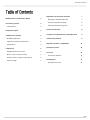 2
2
-
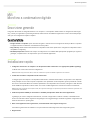 3
3
-
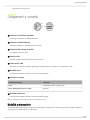 4
4
-
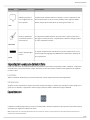 5
5
-
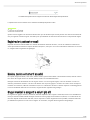 6
6
-
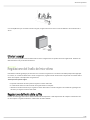 7
7
-
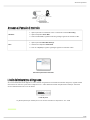 8
8
-
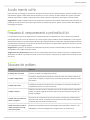 9
9
-
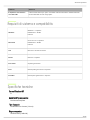 10
10
-
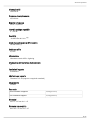 11
11
-
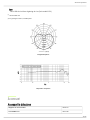 12
12
-
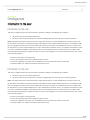 13
13
-
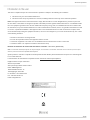 14
14
-
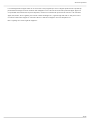 15
15